Hoofdpagina >
Bewerken > Een stilstaand beeld vastleggen in de video tijdens het afspelen
Bewerken |
Een stilstaand beeld vastleggen in de video tijdens het afspelen |
U kunt stilstaande beelden vastleggen van de scènes in de opgenomen video’s die u leuk vindt.
- 1
- 2
- 3
- 4
- 5

Selecteer de videostand.


Tik op  om de afspeelstand te selecteren.
om de afspeelstand te selecteren.
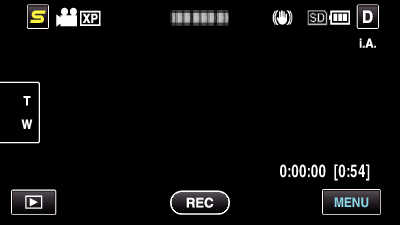

Tik op de gewenste video.
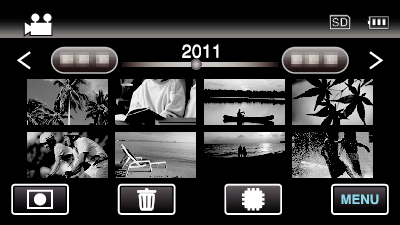

Tik tijdens het afspelen op pauze  bij de gewenste scène.
bij de gewenste scène.
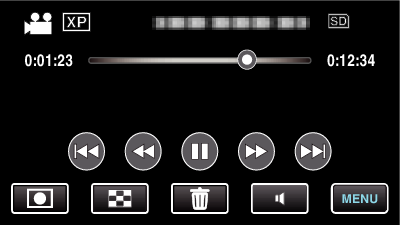
Na het pauzeren van de video kunt u het punt dat u wilt vastleggen nauwkeurig instellen door te tikken op ![]() voor de voorwaartse slow-motion en op
voor de voorwaartse slow-motion en op ![]() voor de achterwaartse slow-motion.
voor de achterwaartse slow-motion.

Een stilstaand beeld vastleggen.

OPMERKING
- Stilstaande beelden worden vastgelegd met een grootte van 1920 × 1080.
- Vastgelegde stilstaande beelden worden opgeslagen op het medium waarmee de video wordt afgespeeld.
